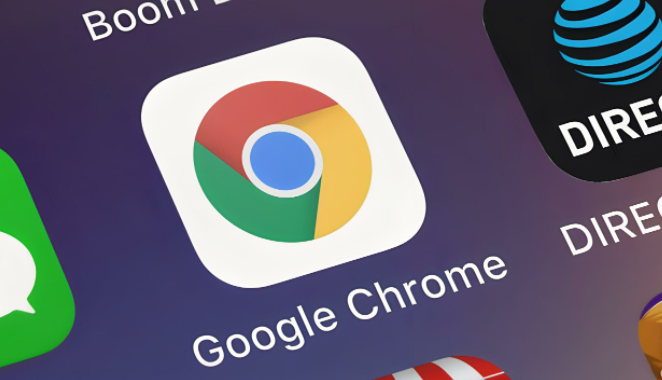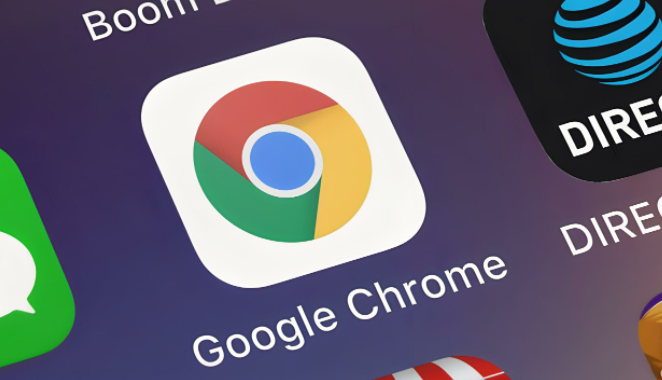
在浏览网页时,我们常常会遇到加载缓慢的问题。这不仅会影响我们的上网体验,还可能导致工作效率的降低。幸运的是,通过调整Chrome浏览器的设置,我们可以有效地加速网页的加载速度。本文将详细介绍如何在Chrome浏览器中优化网页加载的执行顺序,从而提升整体的浏览体验。
1. 启用浏览器缓存
浏览器缓存是存储网页元素(如图片、脚本和样式表)的临时文件,以便在再次访问相同网页时能够快速加载。要启用或清除Chrome浏览器的缓存,请按照以下步骤操作:
- 打开Chrome浏览器,点击右上角的菜单按钮(三个竖点)。
- 选择“更多工具” > “清除浏览数据”。
- 在弹出的对话框中,选择“时间范围”为“全部时间”,并勾选“缓存的图片和文件”选项。
- 点击“清除数据”按钮,等待缓存被清除。
定期清除旧的缓存可以确保浏览器不会因存储过多无用数据而变慢。
2. 禁用不必要的扩展程序
虽然Chrome扩展程序可以增加额外的功能,但过多的扩展也会导致浏览器运行缓慢。为了优化性能,建议只保留必要的扩展,并禁用其他不需要的扩展。具体操作如下:
- 打开Chrome浏览器,点击右上角的菜单按钮(三个竖点)。
- 选择“更多工具” > “扩展程序”。
- 在扩展程序页面中,可以看到已安装的所有扩展。对于不需要的扩展,点击其右侧的“禁用”开关以关闭它们。
- 如果确定某个扩展不再需要,可以点击“删除”按钮将其移除。
3. 优化网络设置
网络连接的质量直接影响网页加载的速度。以下是一些优化网络设置的方法:
a. 使用有线连接
相比于Wi-Fi,有线以太网连接通常更稳定且速度更快。如果可能的话,尽量使用有线连接来访问互联网。
b. 升级网络带宽
如果你的网络带宽较低,考虑升级到更高的套餐。更高的带宽意味着更快的下载速度,从而加快网页加载。
c. 重启路由器
有时候,路由器长时间运行可能会出现性能下降的情况。定期重启路由器可以帮助恢复其最佳性能。
4. 利用开发者工具分析网页性能
Chrome浏览器自带的开发者工具可以帮助用户分析网页的性能瓶颈。使用方法如下:
- 打开需要分析的网页。
- 右键点击页面空白处,选择“检查”(或者按F12键)。
- 在开发者工具窗口中,切换到“Performance”标签页。
- 点击“Record”按钮开始录制页面加载过程。
- 完成录制后,可以查看各个资源加载的时间和顺序,并根据分析结果进行相应的优化。
5. 总结
通过上述几种方法,我们可以显著提高Chrome浏览器中网页加载的速度。启用浏览器缓存、禁用不必要的扩展程序、优化网络设置以及利用开发者工具进行分析都是有效的手段。希望这篇教程能够帮助你解决网页加载缓慢的问题,享受更加流畅的上网体验。如果还有其他问题或需要进一步的帮助,请随时留言讨论。